реклама
Когато сте доста пристрастен към изпробването на нови приложения като нас в тази част на мрежата, нашите машини бързо стават жертва на тежка цифрова батерия. За да защитим нашите компютри, винаги е добра идея да се използва преносими приложения 100 преносими приложения за вашия USB стик за Windows и macOSПреносимите приложения ви позволяват да вземете любимия си софтуер навсякъде чрез флаш устройство или облачно съхранение. Ето 100 от тях, за да покриете всяка ваша нужда, от игри до редактори на изображения. Прочетете още когато е възможно. Въпросното приложение не може да съхранява програмните настройки или да прави промени в системния регистър на Windows, така че не представлява почти никаква опасност за нашите системи. Изборът на преносими приложения обаче не винаги може да включва по-малко познато или ново приложение че отчаяно искаме да тестваме, така че следващото най-добро нещо е да ги тестваме изолирани среди.
Може да мислите, че е допълнителна работа за изолацията на тези приложения, защото винаги поддържате своя антивирусен софтуер актуализиран и никога няма да мислите за изтегляне на неясен софтуер. И все пак практикуването на този тип предпазливост чрез използване на специален изолиращ софтуер вероятно ще бъде по-полезно в дългосрочен план. Наличието на компютър, препълнен от вируси, не само ще раздели косата, но и може да ви накара да харчите пари за подмяна на машина, която би могла перфектно да живее по-дълго.
Нека да видим тогава как можете да защитите вашата машина, като изолирате потенциално опасни приложения.
Работещи програми в изолирани пясъчници
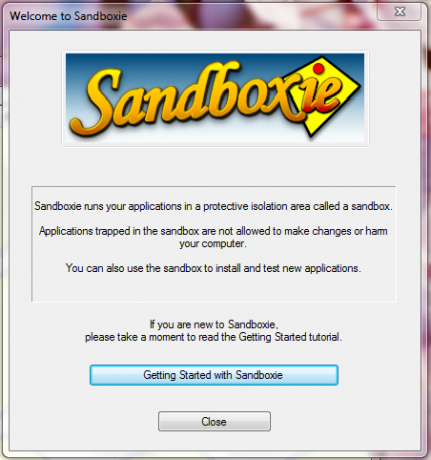 Първо разгледахме добре, дълго Sandboxieтук 2 готини програми да бъдат в безопасност от хакери Прочетете още , където обсъдихме как тази програма само за Windows създава виртуални слоеве, върху които програмите могат работят нормално, тоест могат да извършват операции за четене и запис без трайно да се отразяват на вашия твърд шофиране. Sandboxie по принцип управлява вашите приложения в изолирани случаи, а именно пясъчни кутии, така че можете безопасно да тествате задвижването дори на нови или малко известни програми, които потенциално биха могли да бъдат опасни.
Първо разгледахме добре, дълго Sandboxieтук 2 готини програми да бъдат в безопасност от хакери Прочетете още , където обсъдихме как тази програма само за Windows създава виртуални слоеве, върху които програмите могат работят нормално, тоест могат да извършват операции за четене и запис без трайно да се отразяват на вашия твърд шофиране. Sandboxie по принцип управлява вашите приложения в изолирани случаи, а именно пясъчни кутии, така че можете безопасно да тествате задвижването дори на нови или малко известни програми, които потенциално биха могли да бъдат опасни.
След като инсталирате Sandboxie и драйверите на системното му ниво, ще видите жълта икона на системната област и ще ви бъде предложен и онлайн урок, който трябва да се отвори в уеб браузър, който можете да стартирате с пясъчник или не. Освен че ви позволява да стартирате уеб браузър с пясъчни файлове, Sandboxie ви позволява да стартирате пясъчни имейл програми, програми от менюто "Старт", изпълними програми или дори от Windows Explorer.
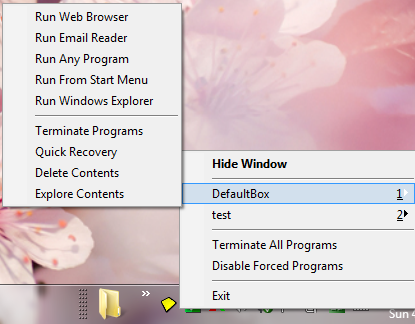
Sandboxie може да бъде полезен в много случаи, когато просто не сте сигурни колко е безопасна програма, но все още сте любопитни да я опитате. Тъй като тя изолира тази програма от останалата част от системата ви, вие сте почти безопасни да я инсталирате и да я изхвърлите, ако не ви харесва или срещнете проблем. Унищожаването на тази пясъчна кутия е въпрос или за затваряне на работещите програми в този случай, или за премахване на конкретната пясъчна кутия.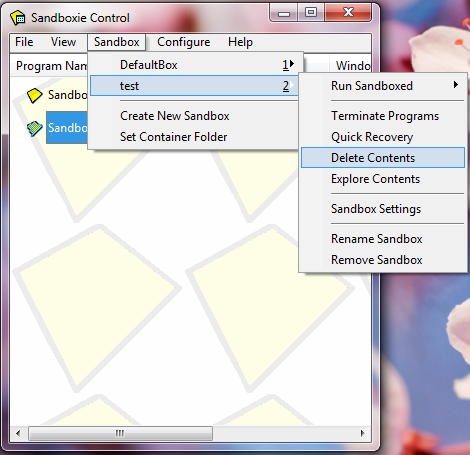 Дори ако имате много програми в тази пясъчна кутия, цялата сесия се почиства с едно щракване.
Дори ако имате много програми в тази пясъчна кутия, цялата сесия се почиства с едно щракване.
Допълнителни приложения за Sandboxie може да бъдат зареждане на програма, която наистина не е необходимо да имате инсталирана, но може да се наложи да я използвате веднъж в синя луна, като ImgBurn или uTorrent. Можете също така да използвате Sandboxie, за да заредите допълнителни екземпляри на работеща програма, като втора инстанция, да речем, Firefox, за да можете да влезете във вашия вторичен акаунт в Google и какво ли още не. Това е доста приятен начин за безопасно използване на програми, тъй като те работят напълно без ограничения или несъвместимости. Всъщност е доста трудно да се разбере освен обикновеното, без пясъчни приложения. Единственият начин да разграничите програмата с пясъчна кост е като погледнете заглавната лента на прозореца.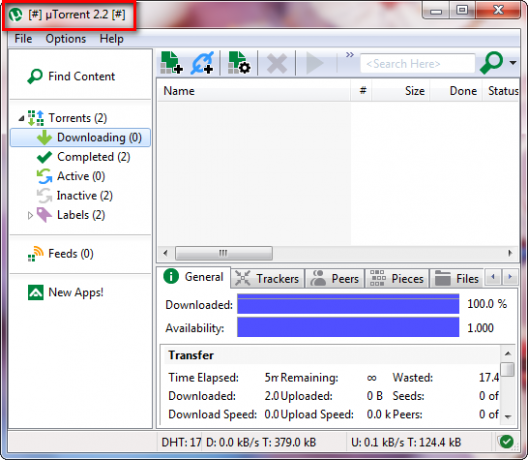
Sandboxie е безплатна за лична употреба, но безплатната версия позволява не повече от един пясъчник, работещ наведнъж. Въпреки че Sandboxie е доста популярен, има подобни приложения, които могат да осигурят среда с пясъчна среда за програма. Сред тях са Evalaze, GeSWaLL, BufferZone Pro, виртуални акаунти iCore и първите Софтуерно решение за виртуализация на софтуер Altiris (SVS), за което не намерих начин да получа личен лиценз.
Отменяне на системните промени след инсталиране на програма
 Returnil System Safe Free [Премахнат счупен URL адрес] е програма за Windows, която по същество позволява на вашето устройство да се върне към първоначалното си състояние след рестартиране. Изтегли го тук. Това, което Returnil прави, е да клонира вашата операционна система, създавайки виртуална среда, която ще бъде заредена вместо вашата оригинална ОС, когато рестартирате системата си след инсталиране на Returnil. Това ще ви позволи да стартирате или инсталирате дори най-неясните програми, без да заразите компютъра си, тъй като ще отмените всичко и ще се върнете в първоначалното си състояние при следващото рестартиране на системата. Въпреки че деинсталира всяка програма, която може да сте инсталирали във вашата виртуална среда, все пак можете да запишете документи и файлове на флаш устройство, така че да ги имате дори и след рестартиране. Returnil може да бъде един от най-лесните начини в този списък да върнете системата след като сте изпробвали потенциално опасни приложения, тъй като всичко, което трябва да направите, е да рестартирате система, но недостатъкът е, че не можете да инсталирате програми, които изискват да рестартирате след инсталиране, което веднага ще се върне към оригиналния, неподправен състояние.
Returnil System Safe Free [Премахнат счупен URL адрес] е програма за Windows, която по същество позволява на вашето устройство да се върне към първоначалното си състояние след рестартиране. Изтегли го тук. Това, което Returnil прави, е да клонира вашата операционна система, създавайки виртуална среда, която ще бъде заредена вместо вашата оригинална ОС, когато рестартирате системата си след инсталиране на Returnil. Това ще ви позволи да стартирате или инсталирате дори най-неясните програми, без да заразите компютъра си, тъй като ще отмените всичко и ще се върнете в първоначалното си състояние при следващото рестартиране на системата. Въпреки че деинсталира всяка програма, която може да сте инсталирали във вашата виртуална среда, все пак можете да запишете документи и файлове на флаш устройство, така че да ги имате дори и след рестартиране. Returnil може да бъде един от най-лесните начини в този списък да върнете системата след като сте изпробвали потенциално опасни приложения, тъй като всичко, което трябва да направите, е да рестартирате система, но недостатъкът е, че не можете да инсталирате програми, които изискват да рестартирате след инсталиране, което веднага ще се върне към оригиналния, неподправен състояние.
Забравете инсталирането - Просто стартирайте приложения за Windows от вашия браузър
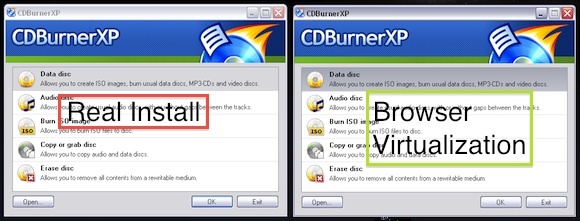 Ако не искате да инсталирате друга програма, която да ви помогне да изолирате приложения, може да искате да проверите Лъжица, уебсайт, който управлява тип революционен софтуер за виртуализация, за да предава приложенията на работния плот към вашата машина с Windows. Ние имаме обхваща го подробно Лъжичка стартира приложенията за настолни приложения на Windows от вашия браузър Прочетете още преди. Със Spoon можете да стартирате всяко от поддържаните настолни приложения на Windows, като използвате само браузъра си и плъгин за изтегляне. Поддържаните приложения включват популярни уеб браузъри като Google Chrome и Firefox, дори приложения и игри за производителност. Изборът на поддържани приложения се състои от предимно популярни приложения в Windows, за които няма да забележите разликите в сравнение с първоначално работещо приложение на Windows.
Ако не искате да инсталирате друга програма, която да ви помогне да изолирате приложения, може да искате да проверите Лъжица, уебсайт, който управлява тип революционен софтуер за виртуализация, за да предава приложенията на работния плот към вашата машина с Windows. Ние имаме обхваща го подробно Лъжичка стартира приложенията за настолни приложения на Windows от вашия браузър Прочетете още преди. Със Spoon можете да стартирате всяко от поддържаните настолни приложения на Windows, като използвате само браузъра си и плъгин за изтегляне. Поддържаните приложения включват популярни уеб браузъри като Google Chrome и Firefox, дори приложения и игри за производителност. Изборът на поддържани приложения се състои от предимно популярни приложения в Windows, за които няма да забележите разликите в сравнение с първоначално работещо приложение на Windows.
Също така обсъдихме различен тип виртуализация на приложенията Cameyo Създавайте групи от преносими приложения с помощта на Cameyo [Windows] Прочетете още , VMLite VirtualApps Studio, и Enigma Virtual Box, всички от които са безплатни програми, които ви позволяват създаване на преносими приложения Как лесно да създадете свои собствени преносими приложения Прочетете още от програми, които вече сте инсталирали. Относно не, вижте също нашето уредено решение за дома създайте преносима версия от Skype Как да превърнем Skype в преносимо приложение Прочетете още , и също вижте как да изградите своя собствена преносима ОС с Slax Изградете собствена персонализирана преносима и бърза операционна система с Slax Прочетете още .
Склонен ли сте да изтегляте много приложения на основната си машина? Ако е така, използвате ли някоя от тези програми?
Кредит за изображение: Начало Север, Евералдо Коелю
Джесика се интересува от всичко, което повишава личната производителност и това е с отворен код.

